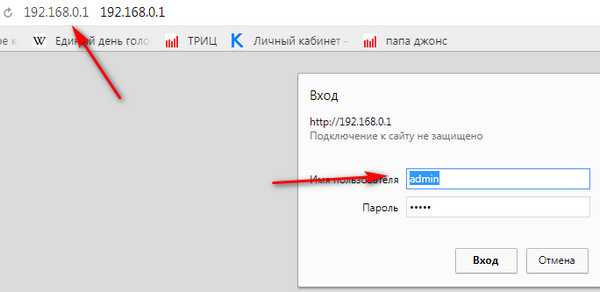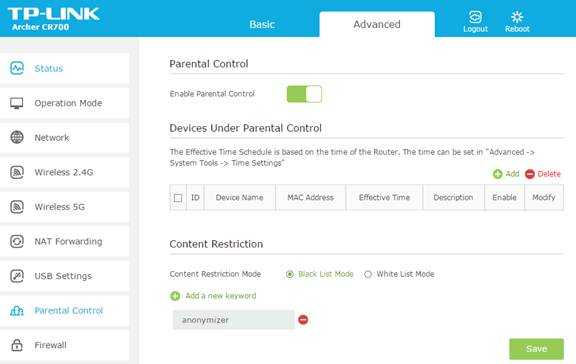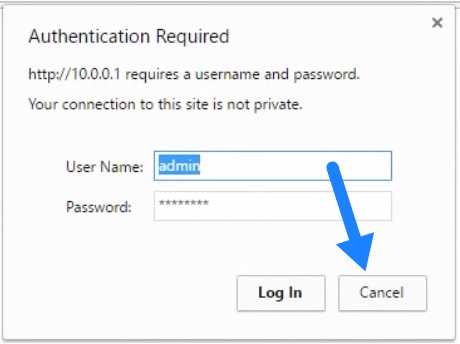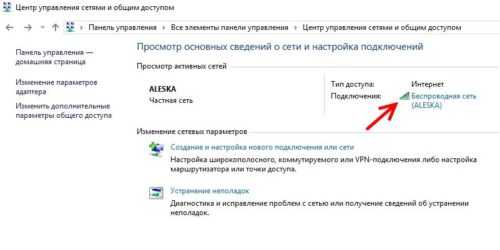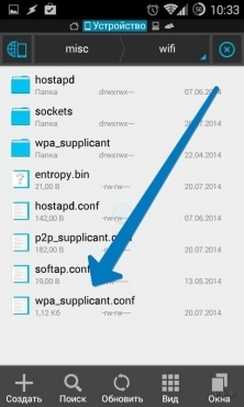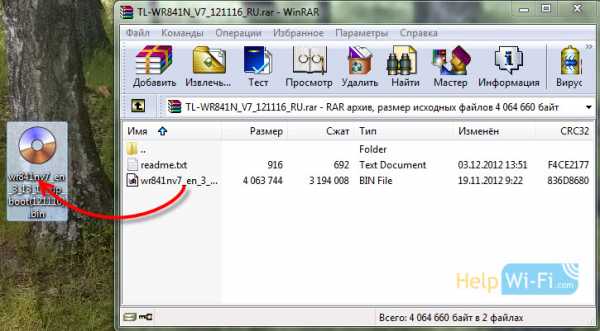Мы принимаем к оплате:
«Подарочный сертификат» от нашего Учебного Центра – это лучший подарок для тех, кто Вам дорог! Оплате обучение и подарите Вашим родным и близким обучение по любому из курсов!!!
«Сертификат на повторное обучение» дает возможность повторно пройти обучение в нашем Учебном Центре со скидкой 1000 рублей!
А также:
Роутер как приемник вай фай
Роутер как приемник Wi-Fi. Для компьютера, телевизора и других устройств
Современный роутер, это уже как правило не просто роутер, он совмещает в себе несколько устройств. Может выполнять разные задачи, об одной из которых мы поговорим в этой статье. Есть такое устройство, как Wi-Fi приемник, или адаптер. Его задача принимать Wi-Fi сигнал, проще говоря подключать определенное устройство к Wi-Fi сети. Такие адаптеры встроены в ноутбуки, планшеты, смартфоны, телевизоры и т. д.
Есть так же внешние адаптеры, например для стационарных компьютеров (о них я писал в статье как подключить обычный компьютер (ПК) к Wi-Fi сети), или для телевизоров. Но что делать, если нам нужно подключить к интернету по Wi-Fi тот самый стационарный компьютер, или телевизор, в котором нет встроенного Wi-Fi приемника. Да и внешнего у нас так же нет. Покупать мы его не хотим, или просто нет такой возможности.
В такой ситуации, нас может выручить обычный роутер, он может выступить в роли приемника Wi-Fi сети. То есть, он будет принимать интернет по Wi-Fi от нашей беспроводной сети, и передавать его на устройство (телевизор, компьютер) по сетевому кабелю.

Нужно сразу заметить, что есть маршрутизаторы, в которых есть отдельный режим работы "Адаптер". Но в большинстве устройств, нужно будет настраивать режим репитера, моста (WDS), клиента, или беспроводное подключение к провайдеру.
Сейчас мы подробно рассмотрим эти режимы на маршрутизаторах разных производителей, и выясним, как использовать роутер в качестве приемника беспроводной сети. Рассмотрим самых популярных производителей: TP-LINK, ASUS, ZyXEL, D-Link, Netis. Ищите ниже заголовок с информацией по вашему устройству.
Делаем приемник Wi-Fi из роутера ZyXEL
Я решил начать из устройств компании ZyXEL. Из линейки маршрутизаторов ZyXEL Keenetic. У этой компании роутеры поддерживают самые разные режимы работы. И в том числе есть режим "Адаптер". На устройствах с новой версией прошивки NDMS V2, которая синяя на вид.
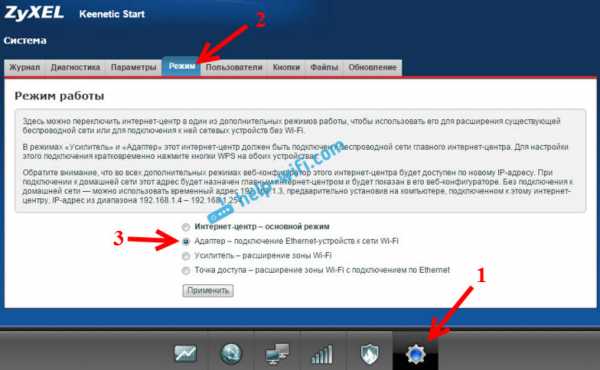
К тому же, все настраивается очень просто и понятно. И все работает. Я уже проверил все режимы работы роутера ZyXEL (на примере модели Keenetic Start), и конечно же подготовил подробные инструкции. Просто ставим роутер возле компьютера, или телевизора, соединяем их по сетевому кабелю, настраиваем режим "Адаптер", и все готово.
Я не буду снова подробно расписывать процесс настройки, а просто даю ссылку на подробную инструкцию: роутер Zyxel Keenetic в качестве Wi-Fi приемника.
Если у вас вдруг нет такого режима работы, то можно настроить режим WISP (беспроводное подключение к провайдеру). Кстати, этот способ можно использовать на более старых версиях устройств.
Ну и режим усилителя Wi-Fi сети так же можно использовать. К тому же, вы сможете не просто подключить устройство к интернету по кабелю, но и расширить радиус действия основной беспроводной сети.
У компании ZyXEL в этом плане все отлично, молодцы.
Режим адаптера беспроводной сети на роутерах ASUS
Если вы в качестве приемника хотите использовать маршрутизатор компании ASUS, то здесь так же есть несколько вариантов. Эти роутеры умеют работать в режиме репитера, что уже хорошо. Да, этот режим предназначен для немного других задач, но и в режиме повторителя роутер ASUS раздает интернет по кабелю, а значит без проблем может быть в качестве адаптера.
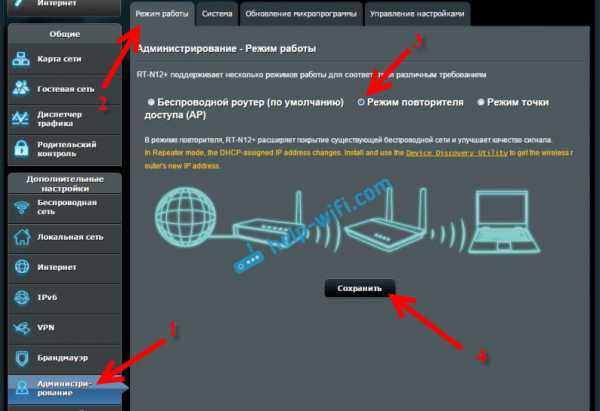
Я уже писал подробную инструкцию по настройке это функции, так что просто даю ссылку: https://help-wifi.com/asus/nastrojka-routera-asus-v-kachestve-repitera-rezhim-povtoritelya-wi-fi-seti/.
Режим Media Bridge
Только в процессе написания этой статьи, на более дорогой модели Asus RT-N18U я обнаружил режим работы Media Bridge, который подходит нам намного лучше, чем режим усилителя (даже, если смотреть на схему работы в панели управления).

А вот в Asus RT-N12+ этого режима работы нет. Что в принципе логично, ведь он не очень подходит для серьезных мультимедийных задач. В ближайшее время я подготовлю отдельную инструкцию по настройке режима Media Bridge. Все проверю, и напишу как он, подходит, или нет.
Приемник Wi-Fi из маршрутизатора TP-LINK
Особенно, часто спрашивают как переделать в приемник такие популярные подели как TP-LINK TL-WR740N, TL-WR841N и т. д.
На таких устройствах придется использовать режим моста, он же WDS.
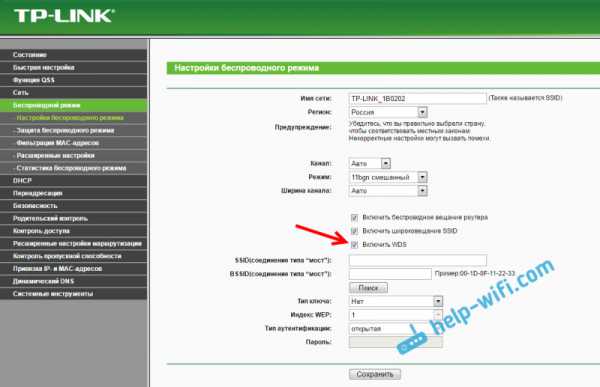
Так как в режиме репитера, эти маршрутизаторы не работают (писал об этом здесь). Вот только ничего не могу пока сказать по поводу новых маршрутизаторов от TP-LINK. Возможно, там уже есть поддержка разных режимов работы. Знаю, что только точки доступа от TP-LINK умеют работать в режиме повторителя. А режима адаптера, насколько я знаю нет.
По настройке режима WDS на TP-LINK так же есть отдельная инструкция: https://help-wifi.com/tp-link/nastrojka-routera-tp-link-v-rezhime-mosta-wds-soedinyaem-dva-routera-po-wi-fi/
Могу с уверенностью сказать, что в режиме моста интернет от роутера TP-LINK по сетевому кабелю работает. Было много вопросов по этому поводу, я спрашивал у поддержки TP-LINK, все работает. Нужно просто отключать DHCP. В статье по ссылке выше есть вся необходимая информация.
Маршрутизатор D-Link в качестве приемника
Не могу точно ответить по всем моделям маршрутизаторов D-Link, но исходя из собственного опыта, могу сказать, что для использования этих маршрутизатор в качестве адаптера, их можно настраивать в режиме беспроводного клиента. Проверял на DIR-615, DIR-300.
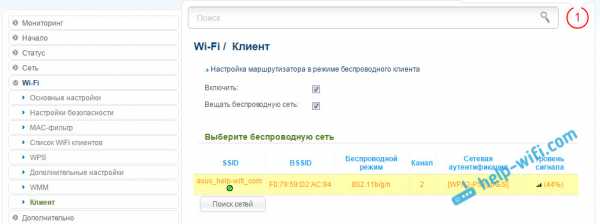
Нужно признать, что такой режим работы роутера D-Link отлично подходит для раздачи интернета по кабелю. К тому же, есть возможность отключить беспроводную сеть, а это очень полезно.
Более подробную инструкцию по настройке режима клиента на устройствах D-Link смотрите здесь: https://help-wifi.com/sovety-po-nastrojke/nastrojka-dvux-routerov-v-odnoj-seti-soedinyaem-dva-routera-po-wi-fi-i-po-kabelyu/. Смотрите после заголовка "Подключение роутера D-Link к другому роутеру по Wi-Fi (режим клиента)". Там все подробно расписано. Возможно, позже подготовлю отдельную инструкцию.
Режим адаптера (клиента) на роутерах Netis
Если у вас есть маршрутизатор Netis, и вы хотите использовать его для подключения устройств к интернету по сетевому кабелю, то лучше всего настроить его в режиме "Клиент". Можно без проблем так же использовать режим "Повторитель" на Netis. Проверял, все работает.
Настройка роутера в режиме "Клиент"
Все очень просто. В настройках, в которые можно зайти по адресу netis.cc переходим в расширенные настройки нажав на большую кнопку Advanced и сразу переходим на вкладку "Беспроводной режим" – "Настройки Wi-Fi". В выпадающем меню "Режим радио" выберите "Клиент". Нажмите на кнопку "AP Scan".
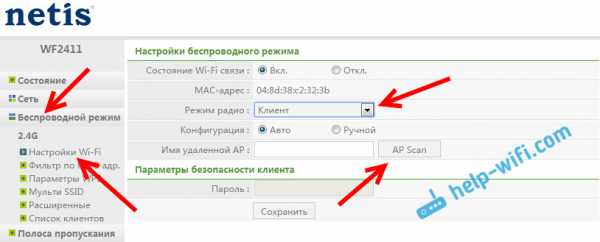
Появится список доступных сетей, с которыми можно установить соединение. Напротив своей сети установите переключатель "Подключ.". Нажмите на кнопку "Подключится".
Затем задайте пароль от основной Wi-Fi сети, и нажмите на кнопку "Сохранить".
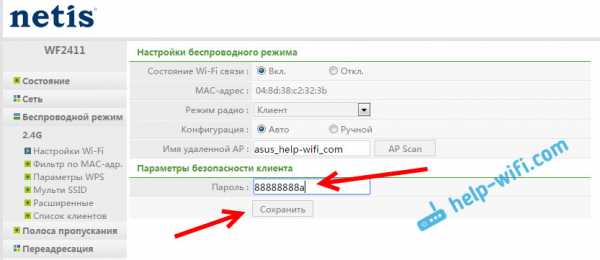
После этих действий у меня роутер перезагрузился, и интернет сразу заработал по кабелю.
Важный момент: в режиме клиента роутер Netis не транслирует Wi-Fi сеть, что очень хорошо. Если вам нужен интернет по кабелю и по Wi-Fi, тогда настраивайте его в режиме повторителя (ссылка на инструкцию есть выше).
Послесловие
Позже постараюсь добавить информацию по другим производителям: Tenda, Linksys и т. д.
Практически любой маршрутизатор можно превратить в приемник. У многих, я думаю, есть старый роутер, который уже просто пылится на полке, и только место занимает. А он еще может пригодится. И заменить адаптер для стационарного компьютера, телевизора, игровой приставки и других устройств. Что бы не тянуть сетевой кабель через весь дом.
Как превратить старый маршрутизатор в расширитель Wi-Fi
Если вы не живете в крошечной квартире или бунгало, редко бывает, что один маршрутизатор может покрыть весь дом. Вместо того, чтобы жаловаться своему другу на места, где вы не можете слушать Spotify или смотреть видео на YouTube, вы можете что-то с этим сделать: превратить старый маршрутизатор в расширитель, который захватывает сигнал данных Wi-Fi из воздуха и повторно передает его.
(Изображение предоставлено: Shutterstock / Casezy idea)
Старый маршрутизатор легко перенастроить на повторитель, чтобы устройство получало сильный сигнал Wi-Fi и отправляло новый поток данных в ранее не подключенные области.Хотя это почти ничего не стоит, не ждите чудес от Wi-Fi. Тем не менее, это хороший способ недорого наполнить дом беспроводными данными.
Мы превратили запыленный роутер Netgear R7000 802.11ac в ретранслятор в качестве примера того, как это сделать. Используя Netgear Genie, бесплатное приложение для управления сетью маршрутизаторов Netgear, мы легко превратили старый маршрутизатор в расширитель Wi-Fi, чтобы добавить Wi-Fi в гостевую комнату в моем подвале.
Общий процесс для других маршрутизаторов аналогичен, но не полностью аналогичен.Если у вас нет одного или чего-то подобного (например, R6700 или R6900), вы можете получить подержанный примерно за 20 долларов в Интернете.
1. Найдите совместимый маршрутизатор
Если у вас есть старый маршрутизатор, обратитесь к руководству, чтобы убедиться, что устройство можно преобразовать в расширитель или повторитель, и получите конкретные инструкции. Если маршрутизатор не поддерживает работу в качестве повторителя или расширителя с использованием прошивки производителя, есть другой способ. Посмотрите, может ли маршрутизатор использовать прошивку с открытым исходным кодом (например, DD-WRT).Если это так, скорее всего, вы действительно сможете использовать свой старый маршрутизатор в качестве повторителя.
Будьте осторожны с маршрутизаторами из эпох 802.11b и g; они не будут работать должным образом, потому что у них более низкая максимальная пропускная способность, что создает узкие места в вашей сети. Посчитайте: если у вас есть соединение со скоростью 100 Мбит / с, а пиковая скорость повторителя ограничена 11 или 54 Мбит / с, вы, вероятно, будете тратить большую часть своей полосы пропускания на более старый маршрутизатор. Подойдет только маршрутизатор 802.11n или ac.
Наконец, маршрутизаторы Asus AiMesh могут соединяться друг с другом, чтобы самостоятельно создать ячеистую сеть.Есть 17 маршрутизаторов Asus, которые поддерживают инструмент AiMesh и могут автоматически создавать топологию ячеистой сети для заполнения дома беспроводными данными. Однако вам нужно будет загрузить новую прошивку, чтобы она работала.
ПОДРОБНЕЕ: Как настроить удлинитель Wi-Fi для получения наилучшего сигнала
2. Обновите прошивку и сбросьте настройки
После получения и установки последней прошивки R7000 и подключения маршрутизатора к нашей сети с помощью перемычки Cat5 , мы открыли окно браузера и набрали «www.rouoterlogin.net ", чтобы открыть экран входа в систему. Маршрутизаторы других производителей будут иметь другие адреса или фактические IP-адреса, например 192.168.1.1. Подробные сведения о марке маршрутизатора см. в таблице ниже.
| Торговая марка | IP-адрес | URL |
| Asus | 192.168.1.1 | http://router.asus.com |
| Belkin | 192.168.2.1 | http: // router |
| D-Link | 192.168.0.1 | http: //mydlinkrouter.local |
| Linksys | 192.168.1.1 | http: // myrouter .local |
| Netgear | 192.168.0.1 | http://www.routerlogin.net |
| TP-Link | 192.168.1.1 | http://tplinklogin.net или http: / /tplinkwifi.net |
По умолчанию для многих маршрутизаторов Netgear используется пароль admin / password, но другие используют разные комбинации, наиболее распространенными паролями являются admin, default, 1234 и пароль.Если эти пароли по умолчанию не работают, вы обычно можете найти правильные на страницах поддержки продуктов производителя или на таких сайтах, как RouterPasswords.com и Router-Reset.com.
Излишне говорить, что вам следует как можно скорее сменить пароль на более безопасный (и у нас есть удобное руководство, которое проведет вас через этот процесс). Если вы установили новый пароль для маршрутизатора и забыли его, продолжайте и выполните жесткий перезапуск, который сотрет все существующие данные из системы.Обычно вы делаете это, удерживая кнопку сброса в течение 20 или 30 секунд, а затем маршрутизатор перезагружается.
Мы использовали программное обеспечение Netgear Genie, встроенное в маршрутизатор R7000, для изменения конфигурации. После входа в систему перейдите в раздел «Беспроводная связь» на главной странице конфигурации. Затем откройте внизу Advanced Setup и Wireless Repeating. Начните с раздела 2,4 ГГц вверху и убедитесь, что имя сети и пароль соответствуют остальной части сети, чтобы обеспечить надежный роуминг от маршрутизатора к повторителю.Затем нажмите или коснитесь Включить функцию беспроводного повтора, а затем - Беспроводной ретранслятор.
3. Установите статический адрес
Это немного сложно, но затем вам нужно ввести статический IP-адрес для ретранслятора. Мне нравится использовать 192.168.1.2 (на единицу выше адреса базового маршрутизатора), чтобы обозначить, что это часть инфраструктуры локальной сети, а не клиент или принтер. Я храню рукописный список статических адресов, прикрепленных к маршрутизатору, чтобы в дальнейшем избежать путаницы с IP-адресами.
Почти готово.Убедитесь, что маска подсети соответствует маске маршрутизатора - маска подсети - это то, что маршрутизатор использует, чтобы определить, являются ли сегмент сети и клиент локальными или удаленными. Эту информацию обычно можно найти в программном обеспечении маршрутизатора на том же экране, что и только что установленный IP-адрес. Самая распространенная маска подсети по умолчанию - 255.255.255.0, и нет причин ее менять.
Прежде чем вы закончите, отметьте поле Disable Wireless Client Association и введите MAC-адрес маршрутизатора; Обычно он находится на наклейке на задней или нижней стороне маршрутизатора или прилагается к документации устройства.
4. Повторите для 5 ГГц
R7000 - это двухдиапазонный маршрутизатор, поэтому перейдите к разделу 5 ГГц и повторите предыдущий набор инструкций. Когда вы закончите, нажмите Применить. Маршрутизатор должен перезагрузиться и через пару минут начать вести себя как беспроводной повторитель.
5. Проверьте свою работу
Пришло время настроить повторитель. Выберите место с розеткой переменного тока, которое находится примерно на полпути между сетевым маршрутизатором и зоной, которую вы хотите заполнить Wi-Fi. При поиске лучшего места для вашего роутера нужно беспокоиться о многих особенностях, но вы в основном ищете золотую середину, где вы получите наилучшие показания.
Запустите повторитель и с помощью ноутбука, телефона или планшета попробуйте выйти в Интернет. После этого проверьте Speedtest.net на доступной пропускной способности. Потребуется несколько проб, много ошибок и, возможно, удлинитель, если розетка переменного тока находится не в нужном месте.
Мне потребовалось около 15 минут и четыре попытки, чтобы найти подходящее место: примерно в 60 футах от маршрутизатора в подвале, что позволило повторителю R7000 омыть гостевую комнату Wi-Fi. Результаты говорят сами за себя.Используя Speedtest.net в качестве эталона, вот наши результаты:
| 15 футов от маршрутизатора | Гостевая комната |
| Ping: 11 мс | Ping: 14 мс |
| Загрузка: 105,2 Мбит / с | Загрузка: 84,5 Мбит / с |
| Выгрузка: 35,3 Мбит / с | Выгрузка: 27,9 Мбит / с |
Я могу быть далек от сверхгорячего соединения, и задержка в расширенном Wi-Fi выше, чем в остальной части моей домашней сети, но скорость передачи данных достаточно хороша для обычного просмотра веб-страниц, просмотра фильмов и даже небольших игр.Я надеюсь, что там также сказано: «Добро пожаловать домой» моим гостям.
Кредит: Tom's Guide
.| Скорость Wi-Fi по сравнению со скоростью широкополосного доступа: Скорость Wi-Fi не поспевает за ростом скорости Интернета. В результате был очень быстрым переключением в Wi-Fi с Wi-Fi 4 (2,4 ГГц 802.11n) до Wi-Fi 5 (5 ГГц 802.11ac), а теперь и Wi-Fi 6 (6 ГГц 802.11ax) в попытке не отставать. Итак, какой новый маршрутизатор / точку доступа вам стоит подумать о покупке сегодня? Маркетинговая реклама производителей маршрутизаторов: Не дайте себя одурачить рекламной шумихой рекламы производителей маршрутизаторов возмутительно высокие совокупные (все диапазоны вместе) беспроводные скорости Гбит / с (например, 7.2 Гбит / с). Что действительно важно, так это реалистичные скорости, достигаемые вашими клиентскими устройствами Wi-Fi, которые действительно существуют сегодня. Самое слабое звено: Пропускная способность Wi-Fi для беспроводного устройства 802.11ac, скорее всего, составит около 600 Мбит / с (± 60 Мбит / с). для MIMO 2x2 до 1000 Мбит / с (± 200 Мбит / с) для MIMO 4x4 независимо от того, какой маршрутизатор 4x4 используется (когда он находится рядом с маршрутизатором). И подавляющее большинство ВСЕХ беспроводных устройств сегодня (смартфоны, планшеты, ноутбуки и т. Д.) все еще только 2x2 MIMO. Итак, ваше клиентское устройство почти наверняка вызывая медленную скорость Wi-Fi (и, возможно, не вашу существующую точку доступа / маршрутизатор). Лучший маршрутизатор / ЗНАЧЕНИЕ ТД на сегодняшний день: Высококачественный 802.11ac Wi-Fi 5 "Wave 2" (чипсет 2-го поколения) Поддержка маршрутизатора 4x4 / точки доступа формирование луча и ВСЕ каналы DFS - это то, что нужно прямо сейчас (по состоянию на июль 2020 г.) из-за невероятной ЦЕННОСТИ. Одна такая «точка доступа» находится вверху справа (проводная / Ethernet к существующему основному маршрутизатору), и один такой маршрутизатор (для замены основного маршрутизатора) находится в следующем разделе ниже. Также см. Приложение «Рекомендации и маршрутизатор» ниже. Но как насчет 802.11ax Wi-Fi 6? Если вы можете найти маршрутизатор "Wi-Fi 6 Certified", отвечает вашим потребностям, дерзайте. Но спецификация 802.11ax все еще не является официальной. Стандарт IEEE пока нет (ожидается в сентябре 2020 г.). Пройдут годы, прежде чем появится достаточное количество клиентских устройств Wi-Fi 6, чтобы сделать Маршрутизатор Wi-Fi 6 действительно того стоит (преимущества сейчас только для клиентов Wi-Fi 6, из которых немного), и к тому времени следующего поколения маршрутизаторов "сертифицированных Wi-Fi 6E" будут быть вне дома - так что будьте терпеливы.Итак, обновляться или нет ?: Единственный вопрос, который действительно имеет значение: Каковы сейчас PHY-скорости клиентов и что будет клиентские скорости PHY будут после обновления AP / маршрутизатора? Потому что, если (большинство) клиентские скорости PHY не увеличиваются после обновления маршрутизатора, что такое смысл тратить деньги на новый маршрутизатор, который не улучшит скорость PHY? Цель данной статьи: Эта статья была написана, чтобы помочь людям понять современные технологии Wi-Fi, чтобы ВЫ могли принять грамотное решение об обновлении маршрутизатора - потому что там слишком много шумихи (особенно о скорости Wi-Fi) - и напрямую виноваты производители роутеров. Проблема: Спектр Wi-Fi - это ограниченный общий ресурс . Любое количество точек доступа (и ваш, и соседи) могут поделиться ЖЕ спектр Wi-Fi. Но поскольку использование Wi-Fi резко возросло за последние несколько лет (планшеты, ноутбуки, смартфоны, телевизоры, Blu-ray, камеры безопасности, термостаты и т. д.) спектр Wi-Fi переполнен. А в сочетании со скоростью Интернет-провайдера теперь часто в разы быстрее Fast Ethernet (100 Мбит / с), а иногда даже 1 Гбит / с, скорости Wi-Fi не поспевают. Отраслевое решение: Промышленность быстро переключилась на гораздо более новые Wi-Fi 5 (5 ГГц 802.11ac) спектр, где скорости намного выше из-за более доступного спектра (более чем в семь раз больше) и новые функции Wi-Fi, такие как MIMO и более широкие (80 МГц) каналы. Но для этого требуется новый роутер, а какой? НО , наши устройства по-прежнему ограничены по скорости. Почему? Как будет показано в следующие разделы, в основном из-за ограниченной поддержки 2 × 2 MIMO почти во всех современные беспроводные (с питанием от аккумулятора) клиентские устройства. Но давайте также будем очень реалистичными. Если у вас скорость Интернета 400 Мбит / с (или меньше), 2 × 2 MIMO Wi-Fi 5 для вашего роутера почти всегда достаточно - и ЕСТЬ быстрая Достаточно качественного роутера «волна 2» 4 × 4 MIMO 802.11ac (пример один виден вверху справа, и сейчас они имеют большую ЦЕННОСТЬ).Самым слабым звеном в Wi-Fi является ВАШ клиентское устройство: У вас есть интернет со скоростью 1 Гбит / с, и вы только что купили очень дорогой роутер класса AX11000. с объявленной скоростью до 11 Гбит / с, но когда вы запускаете тест скорости со своего iPhone XS Max (на расстоянии около 32 футов) скорость составляет всего около 450 Мбит / с (± 45 Мбит / с). То же самое для iPad Pro. То же самое для Samsung Galaxy S8. То же и для портативного компьютера. То же самое для большинства беспроводных клиентов. Почему? Потому что это скорость, ожидаемая от эти (2 × 2 MIMO) устройства! В этом разделе очень подробно объясняется, почему это так.Вы можете смело перейти к следующему разделу для быстрого доступа, если этот раздел слишком подробный / технический для вас.
В следующих разделах подробно описывается общая скорость 5300 Мбит / с. снижена до «реальной» скорости всего 455 Мбит / с ... 5300 → 2166: Максимальная скорость ОДНОЙ полосы: Единственное, что для тебя действительно важно - максимальная скорость одного диапазона 5 ГГц (с использованием всех антенн MIMO). Вы узнаете это, просмотрев «технические характеристики» точки доступа / маршрутизатора.5300 - это всего лишь 1000 + 2166 + 2166, где 1000 - это скорость полосы 2,4 ГГц, а 2166 - 5 Диапазон частот ГГц. 2166 также указывает на то, что этот маршрутизатор представляет собой маршрутизатор MIMO 4 × 4 (если посмотреть для "2166" в таблице скоростей справа). Подробнее о группах в разделе «Осторожно, три-диапазонный маркетинг» далеко ниже.2166 → 2166: Реалистичная ширина канала 80 МГц: Производители маршрутизаторов указывают скорости для 2,4 ГГц при ширине канала 40 МГц, но ширина канала 20 МГц намного более реалистична (что вдвое сокращает указанные скорости).Для 5 ГГц 802.11ac скорости обычно указываются для ширины канала 80 МГц, что все Клиенты AC обязаны поддерживать. Но если указанные скорости относятся к Ширина канала 160 МГц (это начинает происходить с новыми маршрутизаторами Wi-Fi 6), сократить указанные скорости вдвое (поскольку большинство клиентов не поддерживают это). 2166 → 1083: Клиент 2 × 2 MIMO: Какой столбец MIMO вы используете в таблице скорости Wi-Fi (справа) - MIMO маршрутизатора или MIMO клиентского устройства? Необходимо использовать минимальный MIMO, общий для обоих устройств. (часто клиент) .Итак, если у вас есть маршрутизатор 4 × 4, но вы используете клиент 2 × 2 (например, Apple iPhone XS Max или Samsung Galaxy S8) для подключения к нему максимальная скорость будет мгновенно сокращается вдвое (2/4) от указанных скоростей маршрутизатора. Характеристики Wi-Fi для айфон iPad, или iPod. Практически все новые устройства iOS имеют MIMO 2 × 2, а старые устройства iOS - 1 × 1 (без MIMO).1083 → 866: Клиент 256-QAM: Вы можете использовать только максимальный (общий) QAM, поддерживаемый как маршрутизатором, так и клиентом.Производители маршрутизаторов могут указывать скорости для 1024-QAM (которые маршрутизатор поддерживает), но вы получите это только в том случае, если ваши клиенты поддерживают этот QAM (многие не поддерживают) и вы находитесь очень близко к маршрутизатору (иногда всего в нескольких футах от него). Так что уменьшите до гораздо более реалистичного максимума 256-QAM 5/6. 866 → 650: 32 фута от маршрутизатора (модуляция / кодирование): Производители маршрутизаторов любят ссылаться на максимально возможную физическую скорость, это произойдет только тогда, когда вы будете очень близко (всего в нескольких шагах) от маршрутизатора. Но по мере того, как вы отдаляетесь от роутера скорости постепенно снижаются. Проблема «расстояния» представлена строками в таблице скорости PHY (см. Вверху справа). На расстоянии всего 32 фута от маршрутизатора (очень типичное расстояние) 64-QAM 5/6 был на самом деле наблюдается, так что используйте это. Подробнее см. В следующем разделе. Общие сведения о модуляции / кодировании: Представьте, что раз в секунду вы удерживаете поднимите руки в разных положениях, чтобы передать сообщение кому-то другому. Если ты был всего в десяти футах от этого человека, количество надежно обнаруженных положений рук будет быть очень высоким.Но теперь отойдите на 100 футов. Количество надежно переданных положений рук будет сокращено. Теперь переместитесь на 500 футов. Количество надежно переданных положений рук может быть сокращено до «двигалась ли рука вообще». То же самое и в wifi. Если вы находитесь рядом с точкой доступа / маршрутизатором, большое количество битов может быть передано «за один раз». Но по мере того, как вы удаляетесь, все меньшее и меньшее количество битов может быть надежно передано «сразу». Итак, «модуляция / кодирование» - это просто то, сколько информации может быть передано за один раз, и это напрямую зависит от расстояния от точки доступа / маршрутизатора.650 → 455: накладные расходы Wi-Fi (эффективность MAC): Что такое накладные расходы на сетевом уровне? Все скорости, которые мы обсуждали до сих пор, предназначены для PHY (физические) скорости сети. Но из-за накладных расходов на протокол Wi-Fi скорость в приложении уровень составляет от 60% до 80% физического уровня сети. Так что используйте 70% в качестве справедливой оценки пропускной способности, которую вы можете ожидать увидеть. 70% от 650 - 455 Мбит / с. Просто Google 802.11ac MAC, чтобы понять эту проблему. Короче говоря, существуют служебные пакеты, которые ДОЛЖНЫ быть отправлены как можно медленнее. модуляция, и это требует времени и замедляет все (наряду с другими проблемами, см. понимание накладных расходов Wi-Fi) |
Лучшие беспроводные маршрутизаторы 2020: лучший маршрутизатор, доступный сегодня
Обновите свою домашнюю сеть, установив один из лучших беспроводных маршрутизаторов 2020 года. Старый маршрутизатор, который вы арендуете у своего сетевого провайдера или добавляете один из лучших расширителей Wi-Fi , может неплохо справиться. Тем не менее, отличный беспроводной маршрутизатор по-прежнему остается лучшим способом получить прочную и надежную сеть в вашем доме или офисе.
Это потому, что лучшие беспроводные маршрутизаторы обеспечивают повышение производительности. Более того, они обеспечивают более стабильное соединение, часто на больших площадях или при наличии нескольких людей и устройств, совместно использующих сеть.Чтобы сделать их еще более выгодными, они часто поставляются с некоторыми дополнительными изящными функциями, такими как дополнительные порты или поддержка умного дома.
Приобретите один из лучших беспроводных маршрутизаторов в нашем списке. Проводите ли вы все свое время, просматривая лучших шоу Netflix , играя в лучших компьютерных игр на своем игровом ПК или общаясь с клиентами для вашего бизнеса в течение всего дня, хорошее соединение имеет первостепенное значение. Вот наш любимый выбор, в том числе несколько передовых маршрутизаторов mesh .
Лучшие беспроводные маршрутизаторы на Amazon Prime Day и в Черную пятницу
Некоторые из лучших беспроводных маршрутизаторов 2020 года обязательно получат значительное снижение цен в Amazon Prime Day и Black Friday. Это означает, что вы можете приобрести беспроводной маршрутизатор из этого списка гораздо дешевле, что сэкономит вам больше денег, чтобы использовать их для чего-то еще из вашего списка покупок.
Если вы покупаете один из лучших беспроводных маршрутизаторов для дома / офиса или планируете подарить его во время праздничного сезона, было бы разумно подождать до этих важных событий года.К счастью, Amazon Prime Day, скорее всего, наступит где-то в середине октября, а Черная пятница - в конце ноября, и вам не придется долго ждать.
Google Nest Wifi использует Google Wifi и дает ему возможности Google Home. (Изображение предоставлено Google)
1. Google Nest Wifi
Google Wifi и Home вместе в последнее время
Скорость: 802.11a / b / g / n / ac 2,4 ГГц / 5 ГГц одновременный двухдиапазонный | Возможности подключения: Два порта Gigabit Ethernet | Особенности: Улучшенный чип безопасности, точка Nest Wifi с Google Assistant, контроль конфиденциальности
Превосходный дизайн
Интеллектуальные динамики включены
Еще более простые элементы управления
Нет значительного увеличения производительности
Не стоит заменять существующую сетку
Google поднимает на ступеньку выше в своей линейке Google Wifi с последней версией.Не поймите нас неправильно; оригинальный Google Wifi до сих пор остается одним из лучших беспроводных маршрутизаторов. Однако если вам нравится умный дом, вы по достоинству оцените гениальность Google Nest Wifi. Лучший маршрутизатор 2020 года, который нам дал, берет Google Wifi, дает ему возможности Google Home и упаковывает все это в еще более элегантный и привлекательный пакет. Это сетчатый маршрутизатор и интеллектуальный динамик - все с той простотой, которой славится Google Wifi.
Прочтите полный обзор: Google Nest Wifi
(Изображение предоставлено Asus)
2.Asus ZenWiFi AX (XT8)
Wi-Fi 6 соответствует сетевым маршрутизаторам
Скорость: 802.11ax 4804 Мбит / с вниз | Возможности подключения: 2,5 Gigabit Wan, 3 x Gigabit LAN, Gigabit Wan, USB 3.1 | Особенности : MU-MIMO, анализатор трафика, адаптивный QoS, AiProtection Pro
Отличная производительность Wi-Fi
Хорошие функции безопасности
Дорогой
Ограничено двумя маршрутизаторами
Asus выпускает потрясающие Wi-Fi 6 маршрутизаторы недавно, и он выпускает их практически для любой потребности и бюджета.Благодаря Asus ZenWiFi AX (XT8) ему также удалось внедрить Wi-Fi 6 в эту передовую технологию подключения; сетчатые маршрутизаторы. Asus ZenWifi AX является одним из самых дорогих вариантов и ограничивает вас двумя сеточными маршрутизаторами, но предлагает невероятно высокую скорость, а также большую гибкость в настройке - например, возможность настроить одну или две сети с использованием 2.4 и диапазоны 5 ГГц. Благодаря отличным функциям безопасности, это фантастический выбор, если вы ищете ячеистые маршрутизаторы.
Прочтите полный обзор: Asus ZenWiFi AX (XT8)
(Изображение предоставлено Asus)
3. Asus RT-AX86U
Впечатляющее всестороннее обновление
Скорость: 802.11ax вверх до 5700 Мбит / с | Возможности подключения: 4 x Gigabit LAN, Gigabit Wan, 2,5G Wan, 2x USB 3.2 | Особенности : MU-MIMO, анализатор трафика, адаптивный QoS, родительский контроль, NVIDIA Geforce Now Оптимизация облачных игр
Высокая производительность Wi-Fi 6
Игровая система
Функции безопасности
Недешево
Asus всегда имел отличная линейка игровых устройств, и Asus RT-AX86U продолжает эту традицию.Хотя это дорого по сравнению с обычными маршрутизаторами, на самом деле это маршрутизатор Wi-Fi 6 по конкурентоспособной цене. И, учитывая, что Wi-Fi 6 - это будущее в области связи, этот маршрутизатор - победа для Asus и отличный помощник для геймеров. Он также имеет некоторые замечательные функции для геймеров, такие как 2.5 Gigabit Wan, возможность назначать порт Ethernet в качестве выделенного «игрового» порта и оптимизация NVIDIA Geforce Now Cloud Gaming. Наконец, в нем есть очень полезный родительский контроль, если он вам нужен.
Прочтите полный обзор: Asus RT-AX86U
(Изображение предоставлено Asus)
4.Asus RT-AX58U
Скорость: до 3000 Мбит / с | Возможности подключения: RJ45 для BaseT для WAN, 4 x RJ45 для BaseT для LAN, USB 3.1 Gen 1 | Особенности: Приложение маршрутизатора , MU-MIMO, анализатор трафика, Adaptive QoS, AiProtection Pro, родительский контроль
Высокая производительность Wi-Fi 6
Простая настройка
Хороший родительский контроль
Только двухдиапазонный
Wi -Fi 6 - это новая передовая технология в сети. И хотя он предлагает более высокую скорость, лучшее соединение и большую площадь покрытия, он имеет свою цену.С Asus RT-AX58U компания смогла предложить такую производительность Wi-Fi 6 по гораздо более разумной цене. И хотя он может не иметь некоторых дополнительных функций или портов, которые есть у некоторых из более надежных опций, он предлагает некоторые важные, такие как MU-MIMO и родительский контроль. Так что, если вы ищете простой способ получить быстрый доступ в Интернет, Asus RT-AX58U может вам подойти.
Прочтите полный обзор: Asus RT-AX58U
TP-Link Archer C5400 v2 может объединить потребительских и корпоративных пользователей, предлагая высококлассные функции по разумной цене.(Изображение предоставлено TP-Link)
5. TP-Link Archer C5400 v2
Странный вид, отличная производительность
Скорость: 802.11ac 5 ГГц вниз: до 2167 Мбит / с, 2,4 ГГц вниз: до 1000 Мбит / с | Возможности подключения: 4 x LAN, WAN, USB 3.0, USB 2.0 | Характеристики: MU-MIMO, трехдиапазонный Wi-Fi, 8 внешних антенн, голосовое управление Alexa
Быстрый и мощный
Поддержка Alexa и IFTTT
Дорогой
Вы ищете один из лучших беспроводных маршрутизаторов 2020 года и не возражайте против необычного дизайна.Если научно-фантастический дизайн в стиле 90-х годов звучит так, как будто он подойдет прямо у вас дома, то TP-Link Archer C5400 v2 может стать для вас лучшим беспроводным маршрутизатором. Это не совсем современный ячеистый маршрутизатор на рынке, но он уникален тем, что может объединить потребителей и корпоративных пользователей, предлагая высококлассные функции по разумной цене и с простой настройкой. Да, это странно выглядит; однако, если вы ищете на рынке беспроводной маршрутизатор, который может охватить дом среднего размера, вы не ошибетесь.
Прочтите полный обзор: TP-Link Archer C5400 v2
Netgear Orbi Pro - это модульный ячеистый маршрутизатор Wi-Fi. (Изображение предоставлено Netgear)
6. Netgear Orbi Pro
Ячеистый маршрутизатор для офиса
Скорость: 802.11AC 3 Гбит / с | Возможности подключения: Gigabit WAN, 4 x Gigabit LAN | Характеристики: Модульное покрытие сети, современный дизайн, простая настройка, разделение трафика
.Рекомендуемые настройки для маршрутизаторов и точек доступа Wi-Fi
WPA3 Personal для большей безопасности или WPA2 / WPA3 Transitional для совместимости со старыми устройствами
Параметр безопасности определяет тип аутентификации и шифрования, используемые вашим маршрутизатором, а также уровень защиты конфиденциальности данных, передаваемых по его сети. Какой бы уровень безопасности вы ни выбрали, всегда устанавливайте надежный пароль для подключения к сети.
- WPA3 Personal - это новейший и наиболее безопасный протокол, доступный в настоящее время для устройств Wi-Fi.Он работает со всеми устройствами, поддерживающими Wi-Fi 6 (802.11ax), и некоторыми более старыми устройствами.
- WPA2 / WPA3 Transitional - это смешанный режим, в котором используется WPA3 Personal с устройствами, поддерживающими этот протокол, при этом старые устройства могут использовать WPA2 Personal (AES) вместо этого.
- WPA2 Personal (AES) подходит, когда вы не можете использовать один из более безопасных режимов. В этом случае также выберите AES в качестве типа шифрования или шифрования, если он доступен.
Настоятельно не рекомендуется использовать настройки, отключающие безопасность, такие как «Нет», «Открыть» или «Незащищено».Отключение безопасности отключает аутентификацию и шифрование и позволяет любому присоединиться к вашей сети, получить доступ к ее общим ресурсам (включая принтеры, компьютеры и интеллектуальные устройства), использовать ваше интернет-соединение и контролировать данные, передаваемые через вашу сеть или интернет-соединение (включая веб-сайты, которые вы визит). Это риск, даже если безопасность временно отключена или для гостевой сети.
Не создавайте и не присоединяйтесь к сетям, в которых используются устаревшие устаревшие протоколы безопасности, такие как смешанный режим WPA / WPA2, WPA Personal, TKIP, Dynamic WEP (WEP с 802.1X), WEP Transitional Security Network, WEP Open или WEP Shared. Они больше не являются безопасными и снижают надежность и производительность сети. Устройства Apple показывают предупреждение системы безопасности при подключении к таким сетям.
.